一.相關設定:
1.Raspberry Pi的設定,及連接到Windows的方法,可參考這篇RPi設定內容。
2.整體開發的連接方式如下圖:
2-1透過Sony Z手機的「可攜式Wi-Fi無線基地台」功能啟用,可讓PC及RPi連上外網。
2-2Windows 7利用USB Wi-Fi adapter和Sony Z相連。
2-3利用Hub DI-604(DHCP要關掉)建立Windows 7和Raspberry Pi相連的內網。
2-4Windows 7中,將「無線網路」及「區域網路」做橋接(按右鍵)設定,即可讓Raspberry Pi連上外網。
二.工具程式:
1.Visual Studio 2015 Community Edition.
2.Visual GDB.
3.上述程式的下載、安裝均可參考此連結完成。
三.開發流程:
1.利用Visual GDB在Windows 7上可輕鬆達到Cross-Compiler及Remote Debug的功能,利用Visual Studio 2015編譯、除錯及執行在Raspberry Pi上的HelloWorld應用程式十分方便,底下為操作順序。
2.開啟新Linux Project,注意位置路徑中不能有空白。
3.選擇Use GNU Make這個選項,下方的Project template照預設即可,不用更改。
4.連上RPi鍵入gcc -v,檢查gcc版本,本例為4.9.2。
5.連網下載RPi的Toolchain,本例選擇4.9.2這個版本下載。
6.下載及安裝Toolchain,耐心等候。
7.建立SSH連線,以實現Cross-Compiler及Remote Debug功能。
8.建立SSH連線,一開始Host Name設raspberrypi,結果無法連線!後來改成IP Address就可以連上了。
9.修正Visual GDB不匹配的環境設定,選Fix value就好。
10.當所有設定均完成後,在想除錯的程式位置上按F9,即可設定中斷點,接著按F5 Build程式,按F10、F11即可單步追蹤程式。
11.IDE下排左方可以看到程式Local參數的即時數值變化,下排右方會列印出來Hello, World字串(注意;該畫面內可輸入Linux命令並執行,除錯時搭配此功能很方便)。
12.利用putty連線檢查RPi上使用者登入狀況,當除錯程式時會顯示/tmp/HelloWorld,結束後就只剩w會出現。





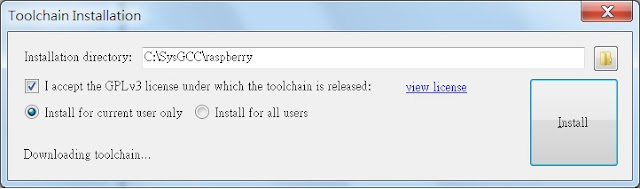









沒有留言:
張貼留言